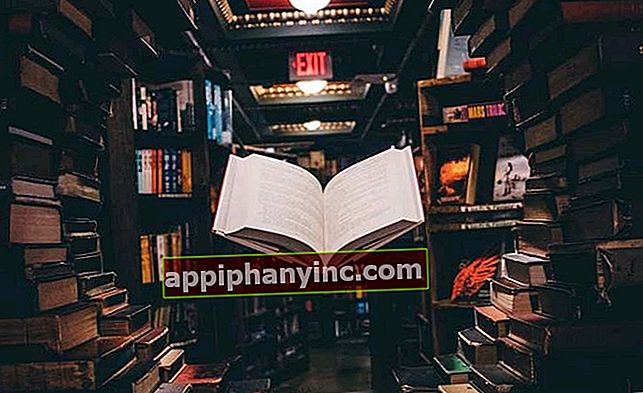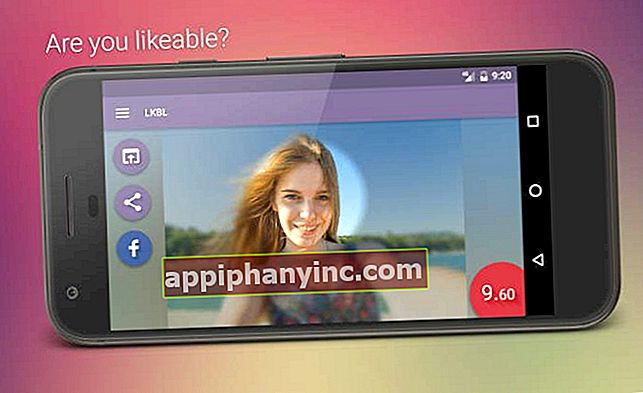Jak poslat důvěrný e-mail pomocí služby Gmail - Šťastný Android

Citlivé e-maily byly v Gmailu zavedeny již v roce 2018. Takto mohou uživatelé posílat e-maily s datem vypršení platnosti, což také nelze přeposlat, zkopírovat, stáhnout nebo vytisknouta jsou chráněny a bezpečnostní heslo. Balíček funkcí, které se mohou hodit pro zasílání citlivé dokumentace.
Nedávno se v „důvěrném režimu“ Gmailu opět objevily titulky, protože nyní bude k dispozici také uživatelům G Suite, sady služeb Google pro firmy. Novinka, která si jistě najde největší uplatnění v tomto typu pracovního prostředí, kde je primárním faktorem ochrana informací.
Jak odeslat důvěrný e-mail v Gmailu z prohlížeče
To znamená, že pokud chceme poslat jeden z těchto důvěrných e-mailů, které nelze přeposlat dalším lidem (nebo zkopírovat či stáhnout), chráněné heslem a také s datem vypršení platnosti, musíme postupovat podle následujících kroků.
- Gmail otevíráme v prohlížeči našeho zařízení.
- Klikněte na "Napsat„Chcete-li napsat nový e-mail.
- Napíšeme obsah pošty a až budeme mít vše připraveno, klikneme na ikona s visacím zámkem a hodinami který se zobrazí v dolní části okna.

- Toto tlačítko aktivuje důvěrný režim, kde se zobrazí nové okno, kde lze nakonfigurovat datum vypršení platnosti (1 den, týden, měsíc, 3 měsíce nebo 5 let). Můžeme také požádat o použití hesla, které je zasláno prostřednictvím SMS příjemci pošty. Po provedení příslušných změn klikněte na „Držet”.

- Nyní uvidíme, jak se po těle e-mailu zobrazí zpráva označující, že se jedná o důvěrný e-mail, jehož platnost vyprší k určitému datu.
- Dokončete kliknutím na „Poslat”.
Příjemce obdrží e-mail podobný tomuto, který vidíme níže, kde bude muset zadat heslo, které právě dorazilo prostřednictvím SMS, aby mohl e-mail odblokovat.

Související: Jak naplánovat automatické odesílání e-mailů v Gmailu
Jak odeslat důvěrný e-mail z aplikace Gmail
Pokud chceme poslat jeden z těchto e-mailů z mobilu nebo tabletu, postup je velmi podobný.
- Otevřeme aplikaci Gmail a napíšeme nový e-mail.
- Klikněte na rozevírací nabídku v pravém horním okraji a vyberte „Důvěrný režim”.
- Dále zvolíme datum vypršení platnosti a aktivujeme požadavek na heslo pomocí SMS, pokud si přejeme. Až máme vše připraveno, klikněte na „Držet”.
- Zpět na panelu pro úpravy pošty uvidíme, že se nyní objeví nová zpráva označující datum vypršení platnosti obsahu.
- Klepnutím na ikonu Odeslat odešlete e-mail.

Stručně řečeno, nová funkce, která se snadno používá a je praktická. Možná by bylo hezké, kdyby datum expirace bylo možné zvolit s větší mírou podrobností, ale v každém případě se potýkáme s nástrojem, který byl potřebný, a oceňuje se, že jej nakonec vyzvali k jeho implementaci. Co si myslíte o novém „důvěrném režimu“ Gmailu?
Mohlo by vás zajímat: Jak obnovit napadený nebo odcizený účet Gmail
Máte Telegram nainstalován? Získejte nejlepší příspěvek každého dne náš kanál. Nebo pokud chcete, zjistěte vše z našeho facebooková stránka.